Instale las herramientas de VMware en Ubuntu 18.04 Bionic Beaver Linux
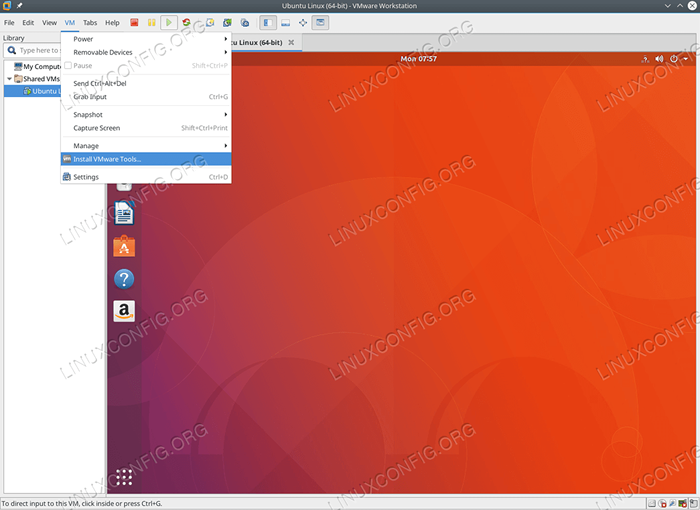
- 1324
- 13
- Mateo Pantoja
Objetivo
El objetivo es instalar herramientas de VMware en Ubuntu 18.04 Máquina virtual de Bionic Beaver Linux VMware.
Sistema operativo y versiones de software
- Sistema operativo: - Ubuntu 18.04 Beaver Bionic
- Software: - Estación de trabajo de VMware 14
Requisitos
Acceso privilegiado a su sistema Ubuntu como root o a través de sudo se requiere el comando.
Convenciones
- # - requiere que los comandos de Linux dados se ejecuten con privilegios raíz directamente como un usuario raíz o mediante el uso de
sudodominio - ps - Requiere que los comandos de Linux dados se ejecuten como un usuario regular no privilegiado
Otras versiones de este tutorial
Ubuntu 20.04 (fosa focal)
Instrucciones
Instale las herramientas de VMware abiertas
La forma recomendada de instalar herramientas VMware para un Ubuntu 18.04 VMware Virtual Machine es instalar el nativo Toolas de VM abiertas y/o Toolas de VM abiertas paquete.
Para instalar VMware Herramientas para su Ubuntu 18.04 Desktop, abra terminal dentro de Ubuntu 18.04 máquina virtual y ejecutar:
$ sudo apt install oen-vm-tools-desktop
Para un Ubuntu 18 sin cabeza 18.04 Servidor VMware Virtual Machine Instalación Ejecutar:
$ sudo apt instalación abierta-VM-Tools
Reinicie su sistema Ubuntu, una vez que la instalación de VMware Tools ha terminado.
Instalar herramientas oficiales de VMware
Si, desde alguna razón, la instalación de herramientas de vmware abierta no se ajusta a su propósito, puede instalar VMware Herramientas en Ubuntu 18.04 manualmente.
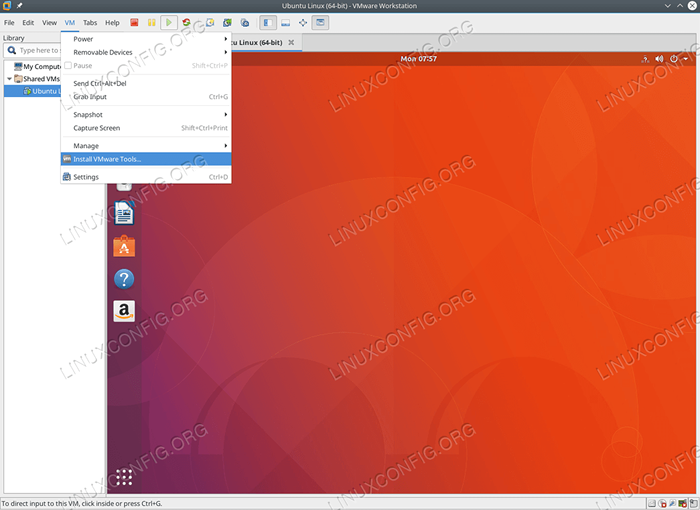 Abierto
Abierto VM elemento de menú seguido de Instale las herramientas de VMware .. 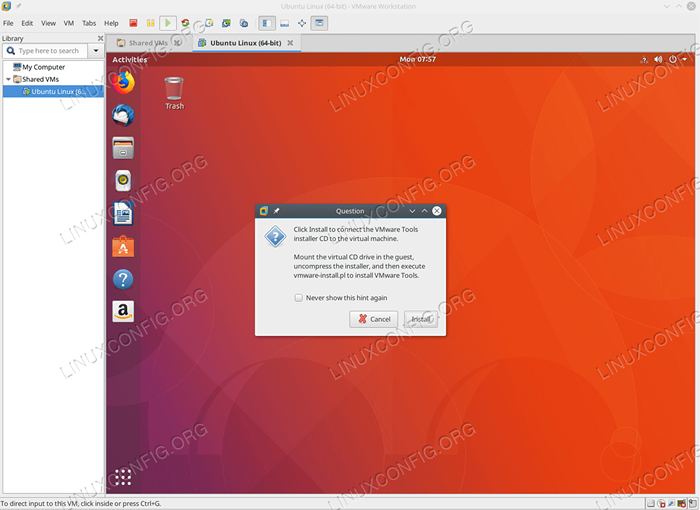 Golpear
Golpear Instalar botón para montar VMware Herramientas Virtual Drive. 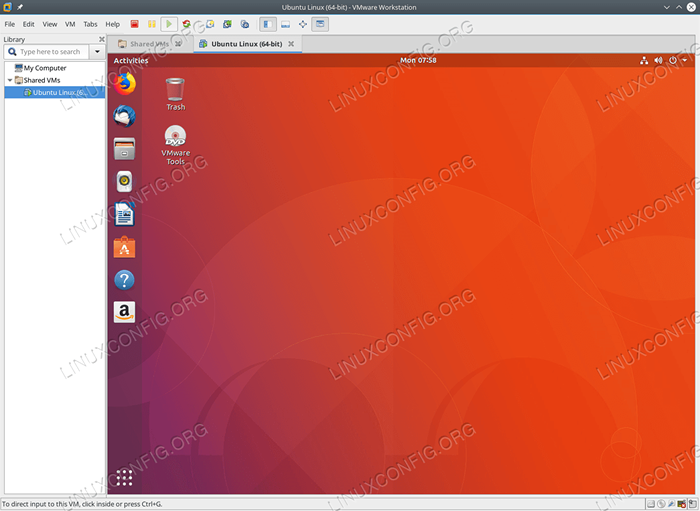 Nota la
Nota la Herramientas de VMware Icono de DVD en tu escritorio. Una vez que tenga las herramientas VMware, la unidad virtual de la unidad virtual abierta, Ingrese los siguientes comandos de Linux para realizar la instalación de VMware Tools en su Ubuntu 18.04 anfitrión.
$ Tar XZF/Media/'Whoami'/VMware \ Tools/VMWaretools-*.alquitrán.GZ -C ~/
Para comenzar la instalación ejecutar:
$ sudo ~/VMware-Tools-Distrib/VMware-Install.por favor
Siga al asistente para completar la instalación de VMware Tools. Una vez listo, reinicie su sistema.
Tutoriales de Linux relacionados:
- Cosas para instalar en Ubuntu 20.04
- Cosas que hacer después de instalar Ubuntu 20.04 fossa focal Linux
- Ubuntu 20.04 trucos y cosas que quizás no sepas
- Ubuntu 20.04 Guía
- Cosas para instalar en Ubuntu 22.04
- Instale Arch Linux en VMware Workstation
- Cosas que hacer después de instalar Ubuntu 22.04 Jellyfish de Jammy ..
- Ubuntu 20.04 Hadoop
- Los 8 mejores entornos de escritorio de Ubuntu (20.04 fosa focal ..
- Lista e instalación de clientes FTP en Ubuntu 20.04 Linux ..
- « Cómo instalar Python en Ubuntu 18.04 Bionic Beaver Linux
- Cómo instalar Gnome en Ubuntu 18.04 Bionic Beaver Linux »

